装机高手告诉你如何进入bios
- 时间:2017年09月14日 02:21:55 来源:魔法猪系统重装大师官网 人气:8635
我们使用电脑的一些技术人都知道,要进行系统的更新,可能需要用到bios设置,但是怎么进入bios设置呢?有些菜鸟新手还是比较束手无策的,为了能让这一部分的朋友有所了解,小编给大家解说怎么进入的bios。
使用电脑的人有很多,想进入bios并对其进行设置,可能出于需要安装系统的需要,那么电脑怎么去设置呢?别急,看看下面便知。
如何进入bios图文教程
对于进入bios的操作的方法,不同的电脑品牌,进入bios的操作也有所不同。
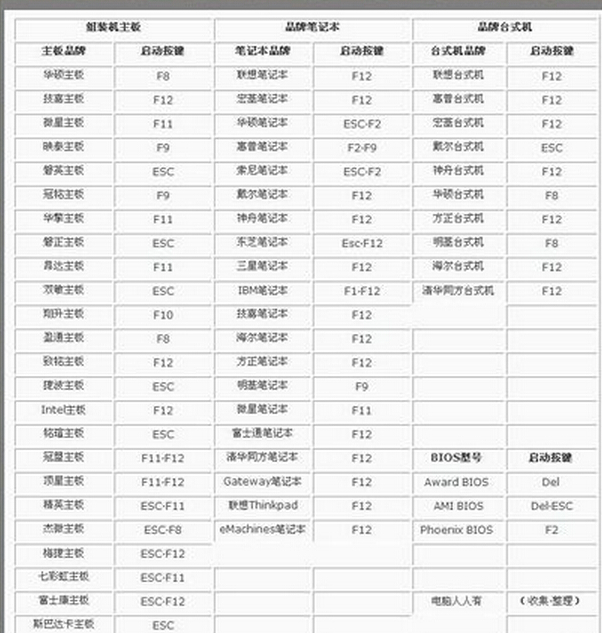
进bios截图(1)
开机时按下Del键,进入BIOS。
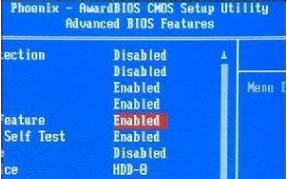
进bios截图(2)
第二种方法,AMI公司开发的BIOS,开机时按下Del键或Esc键
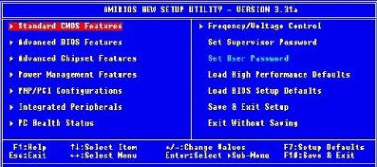
进bios截图(3)
第三种方法:Phoenix 专用BIOS多出现于笔记本电脑或品牌台式机电脑,如戴尔DELL,开机时按下F2键;
第四种方法:Compaq BIOS多出现于惠普的康柏笔记本电脑或台式机电脑,开机时按下F10键;
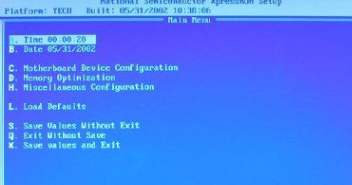
进bios截图(4)
在BIOS设置主页面中,通过方向键选中Standard CMOS Features选项,按Enter键进入BIOS的标准设置页面。BIOS设置之前,有必要知道一些控制键位功能
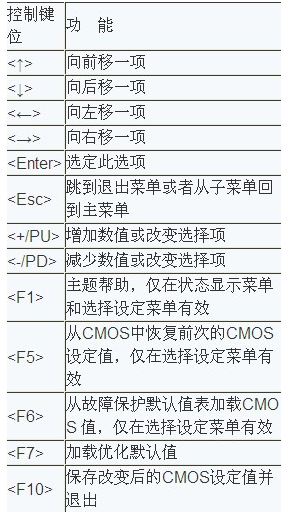
进bios截图(5)
以上就是如何进入bios操作流程,简单吧!看过网友都说不难了。有需要的可以试着看看吧。
上一篇:介绍如何取消uefi引导
下一篇:装机高手告诉你U盘读不出来怎么办









